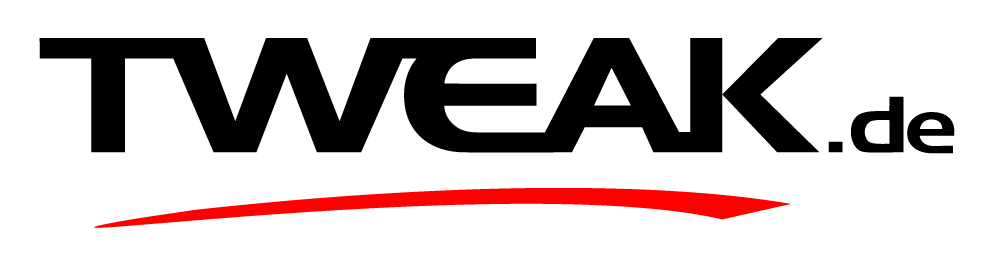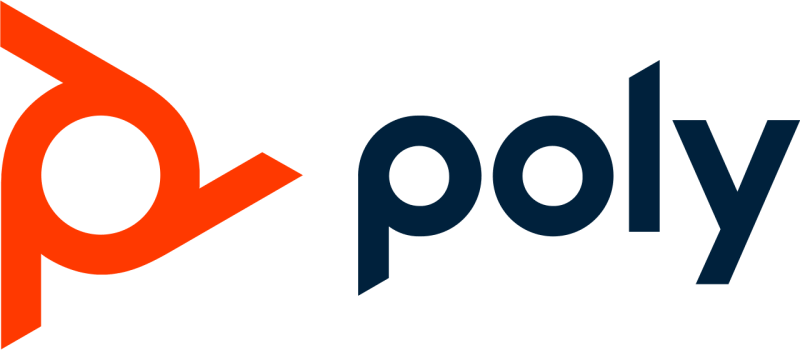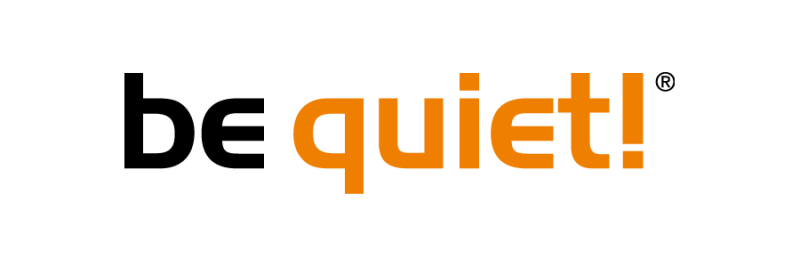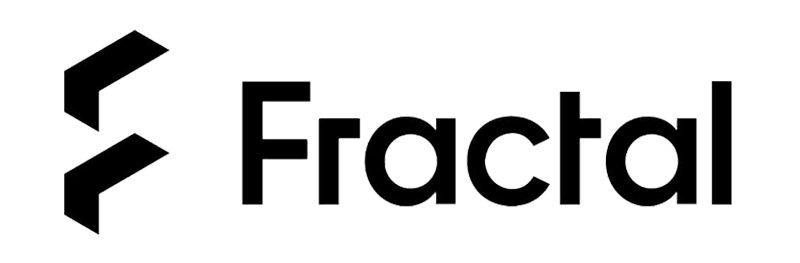Was tun, wenn Ihr PC Windows 11 nicht unterstützt?
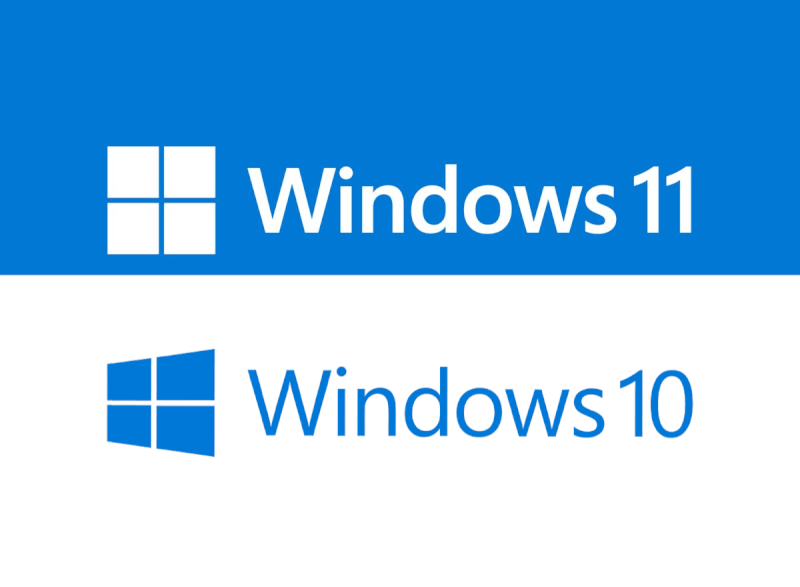
Das Ende des Supports (EoS) für Windows 10 rückt näher und viele von Ihnen fragen sich, welche Optionen Sie haben, wenn Ihr System das Upgrade auf Windows 11 nicht unterstützt. Es besteht keine Klarheit über die verfügbaren Optionen. Wir wissen nur, dass Windows 10 nach dem 25. Oktober 2025 keine Sicherheits- oder sonstigen Updates mehr erhalten wird!
Wenn Ihr PC die Systemanforderungen für Windows 11 nicht erfüllt und nicht auf die neueste Version aktualisiert werden kann, machen Sie sich keine Sorgen! Sie können Windows 10 weiterhin nutzen, mit ein paar Tricks auf Windows 11 upgraden oder auf ein anderes Betriebssystem wechseln.
Lassen Sie uns alle Optionen erkunden, denn zum Glück gibt es einige Optionen
1. Installieren Sie Windows 11, nachdem Sie die Systemanforderungen umgangen haben
Wenn Sie uns fragen, ist es derzeit die beste Option, Windows 11 auf nicht unterstützten PCs zu installieren. Obwohl Microsoft behauptet, dass diese Systeme möglicherweise keine Updates erhalten, haben wir nicht viele Fälle gesehen, in denen dies tatsächlich passiert. Natürlich kann sich dies in Zukunft ändern! Da ein Upgrade auf Windows 11 so schwierig ist, insbesondere die Registrierungsoptimierungen zur Umgehung der Systemanforderungen, bieten viele Tools zum Erstellen eines bootfähigen USB-Sticks, wie Rufus, jetzt eine spezielle Option zum Entfernen von Prüfungen für Anforderungen wie TPM 2.0, Secure Boot und 4 GB RAM. Aktualisieren Sie also auf die neueste Version. Als wir Windows 11 und Windows 10 verglichen, erwies sich ersteres aus vielen Gründen als das bessere Betriebssystem, darunter verbessertes Gaming, nahtloses Multitasking, schnellere Suche und verbesserte Sicherheit.
2. Fahren Sie mit Windows 10 fort
Obwohl der offizielle Stichtag für den Support für Windows 10 der 25. Oktober 2025 ist, ist dies eigentlich nicht ganz richtig, da Sie die Option erhalten können, den Support zu verlängern.
Microsoft hat ein dreijähriges Extended Security Update (ESU)-Programm entwickelt, bei dem Windows 10-PCs weiterhin Sicherheitsupdates erhalten, wenn Sie das Jahresabonnement kaufen. Es steht sowohl Unternehmen als auch Privatanwendern zur Verfügung. Wenn Sie also noch gegen Änderungen sind, Ihren Windows 10-PC aber rundum schützen möchten, ist das Abonnieren von erweiterten Sicherheitsupdates eine Option!

2.2 Verwenden Sie das ungeschützte Windows 10
Es wird nicht empfohlen, aber Sie können Windows 10 auch nach Ablauf seiner Lebensdauer noch einige Jahre weiter verwenden. In den ersten Tagen besteht das einzige Risiko in der Sicherheit. Sie müssen also vorsichtig sein und sich auch eine wirksame Antivirenlösung besorgen. Nach ein paar Jahren werden sich Entwickler nicht mehr auf die Iteration konzentrieren und beliebte Apps wie Google Chrome, Mozilla Firefox, Discord und Steam werden nicht mehr funktionieren. Das Gleiche ist bereits in der Vergangenheit passiert, aber es wird noch 3-5 Jahre dauern. Millionen verwenden immer noch Windows XP und der Support dafür wurde vor 10 Jahren eingestellt. Windows 10 wird also sicherlich noch einige Jahre relevant bleiben, wenn auch nicht im Vordergrund stehen.
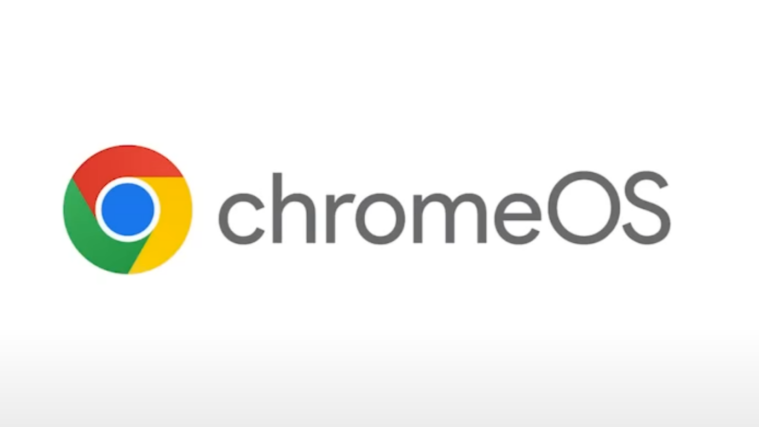
3. Wechseln Sie zu ChromeOS
Wenn Sie bereit sind, das Betriebssystem zu wechseln, ist ChromeOS eine großartige Option! Google hat kürzlich Windows 10-Benutzern empfohlen, ChromeOS Flex zu installieren, um sicherzustellen, dass das Gerät sicher bleibt und weiterhin regelmäßige Updates erhält. ChromeOS hat eine relativ geringe Nutzerbasis, aber es beginnt langsam durchzustarten. Natürlich gibt es auch bei ChromeOS gewisse Einschränkungen. Sie können darauf keine .exe-Dateien ausführen, die Softwarekompatibilität ist ein Problem, die Dateiverwaltung ist nicht besonders effizient und Spiele lassen sich nicht besonders gut ausführen. ChromeOS ist stärker webzentriert. Es funktioniert also perfekt, wenn Sie nur im Internet surfen müssen und keinen Zugriff auf Microsoft 365 und andere ähnliche Apps benötigen. Wenn Sie interessiert sind, installieren Sie ChromeOS Flex und testen Sie es!
4. Gehen Sie zu Linux
Linux ist ein leichtes Open-Source-Betriebssystem, aber normale Windows-Benutzer empfinden es oft als etwas komplex. Wenn Sie bereits mit Linux vertraut sind und/oder mit den Änderungen vertraut sind, könnte Linux die perfekte Alternative zu Windows 10 sein. Obwohl es standardmäßig keine Windows-basierten Anwendungen unterstützt, können Sie diese mit Programmen wie Proton und Wine ausführen . Daher stellt die Softwarekompatibilität normalerweise kein Problem dar. Es handelt sich lediglich um eine völlig neue Umgebung, die möglicherweise eine Lernkurve zu überwinden hat.
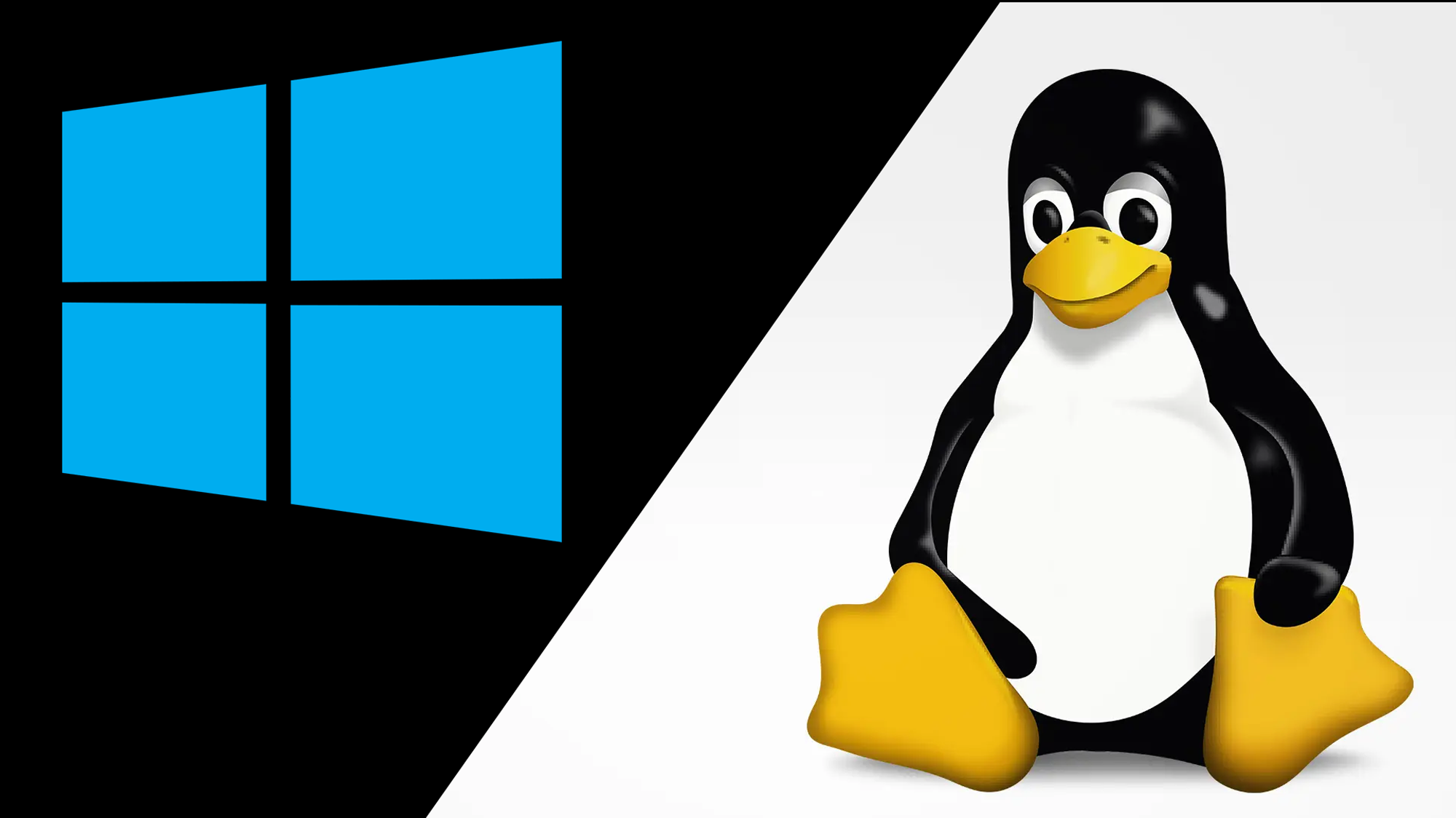
5. Kaufen Sie einen neuen PC
Wenn keine der oben genannten Optionen, die vielleicht etwas umständlich oder unsicher sind, attraktiv ist, dann ist die letzte Option der Kauf eines neuen PCs, der WIndows 11 unterstützt.
Wenn Sie sich ein neues Gerät zulegen, achten Sie auf jeden Fall darauf, dass Windows 11 vorinstalliert ist. Es wird viel Zeit sparen! Besorgen Sie sich außerdem einen zukunftsfähigen PC, d. h. er verfügt über optimale Spezifikationen und wird nicht in ein paar Jahren veraltet sein. Bewerten und vergleichen Sie die Optionen und entscheiden Sie sich für diejenige, die Ihren Anforderungen am besten entspricht. Glücklicherweise ist es kein Problem, das unmittelbar bevorsteht. Sie haben noch mehr als eineinhalb Jahre Zeit, bis Windows 10 das Ende seiner Lebensdauer erreicht. Es besteht kein Grund zur Eile. Laut Statcounter laufen 66,45 % der PCs immer noch mit Windows 10, was mehr ist als die 27,83 % mit Windows 11.
Aktuelle software
-
27 Aprsoftware
-
26 Aprsoftware
Großbritannien überwacht die KI-Partnerschaften vo
-
26 Aprsoftware
Apple veröffentlicht 8 neue offene KI-Modelle mit
-
26 Aprsoftware
Meta erhöht Infrastrukturinvestitionen in KI
-
26 Aprsoftware
Synthesia bringt „Expressive Avatars“ auf den Mark
-
25 Aprsoftware
IBM kauft HashiCorp für 6,4 Milliarden US-Dollar
-
25 Aprsoftware
Nvidia kauft Run:ai für 700 Millionen US-Dollar
-
24 Aprsoftware
Microsofts Phi-3: Kleinste Open-Source-KI!
Die meisten gelesenen software
Empfohlen von Tweak
-
05 Märnetzteil
Messen Sie den Stromverbrauch Ihres PCs
-
07 Märcomputer gehäuse
Fractal Design Nord XL
-
11 Märkühlung
Seasonic Magflow
-
15 Märgadgets
Busylight – was ist das?